Los puntos de muestreo de color se pueden agregar, mover y eliminar de sus imágenes de Photoshop utilizando la herramienta Cuentagotas o la herramienta Muestra de color. El proceso es similar con ambos, pero varía ligeramente según la herramienta que esté utilizando.
Propina
Para habilitar la herramienta Muestra de color, haga clic y mantenga presionado el Cuentagotas en la barra de herramientas y luego seleccione Herramienta de muestra de color en el menú de vuelo.
Mover un punto de muestra
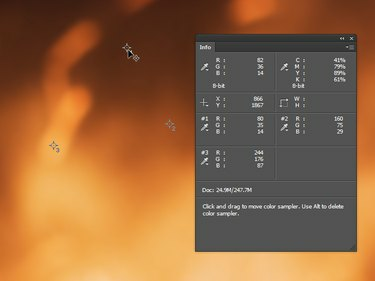
Credito de imagen: Imagen cortesía de Adobe.
Si está utilizando la herramienta Cuentagotas, mantenga Cambio y coloque el mouse sobre el punto de muestra que desea mover. Si está utilizando la herramienta Muestrario de color, simplemente coloque el mouse sobre el punto de muestra. El cursor se convierte en una punta de flecha con un símbolo de cruz junto a él; haga clic y arrastre para mover el punto de muestra.
Video del día
Propina
Arrastrar un punto de muestra fuera de los límites de la imagen lo elimina. Este también es el caso si el punto de muestra termina fuera de la imagen a través de alguna otra acción, como recortar.
Eliminar un punto de muestra
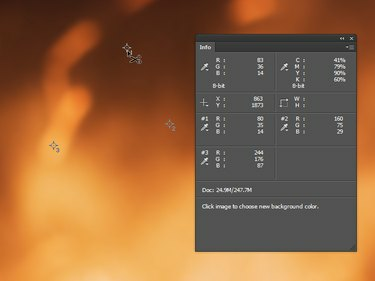
Credito de imagen: Imagen cortesía de Adobe.
Si está utilizando la herramienta Cuentagotas o si tiene un cuadro de diálogo de ajuste abierto, mantenga presionados ambos Cambio y Alt y coloque el mouse sobre el punto de muestra que desea eliminar. Si está utilizando la herramienta de muestra de color, mantenga pulsado Alt mientras pasa el mouse sobre el punto de muestra. El cursor se convierte en una punta de flecha con un símbolo de Tijeras junto a él; haga clic en el punto de muestra para eliminarlo.
Eliminar todos los puntos de muestra
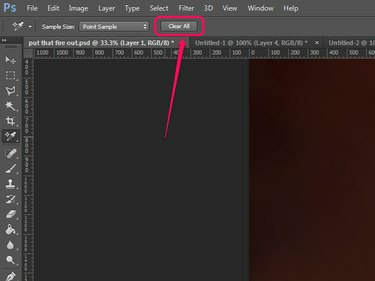
Credito de imagen: Imagen cortesía de Adobe.
Cuando la herramienta Muestra de color está activa, la barra de opciones incluye una Limpiar todo botón. Haga clic en este botón para eliminar todos los puntos de muestra.
Advertencia
Mover o eliminar puntos de muestra no se puede deshacer; deberá moverlos hacia atrás o agregarlos nuevamente manualmente.




